Cómo poner un contorno o borde a un dibujo o texto en Photoshop
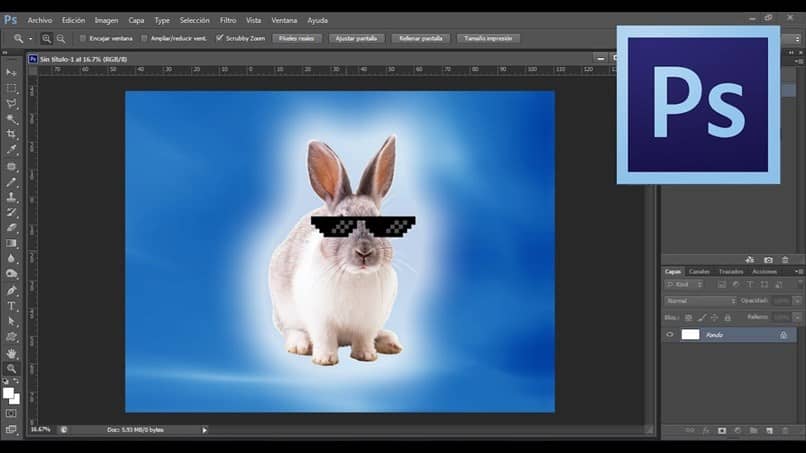
Modificar imágenes es algo que cada vez más personas hacen en el mundo. Realmente es algo muy entretenido de hacer, y para muchos brinda bastante diversión. De hecho, hay mucho que puedes hacer con una imagen para modificarla.
Ya sea que quieras hacer un fotomontaje gracioso o una ilustración, el campo de la modificación de imágenes siempre es muy amplio y hay de donde escoger. Y, como ejemplo, tenemos a los fotógrafos que a menudo mejoran sus imágenes con distintos programas o expertos en publicidad que buscan tener una imagen modificada de algo en particular.
Sea como sea, es un campo del cual hay de donde tomar trabajo. Para esto, muchos profesionales en el área tienden a usar Adobe Photoshop. Este, es un programa que aunque originalmente fue pensado para ser usado con la modificación de imágenes en mente tal como recortarlas o redimensionarlas, de hecho hay muchos ilustrados que lo usan para dibujar y para muchas cosas más.
Realmente es un programa muy complejo que viene con sus propios accesorios que se pueden usar en una imagen siempre que se necesiten. Y, aunque suele ser un programa pago, es uno muy completo en verdad.
Con Adobe Photoshop se puede hacer de todo un poco. Si tienes una imagen que quisieras mejorar o modificar de la manera que quieras, este programa será tu amigo. Ya el cielo es el límite en estos casos, por lo que solo necesitas la creatividad suficiente.
Y, si la tienes, quizás quieras agregar un lindo contorno o borde a tus imágenes en Photoshop. Termina siendo siempre un buen detalle final para una imagen, por lo que puedes agregar este lindo detalle sin perder la calidad de la imagen a través del tutorial que te presentamos a continuación.
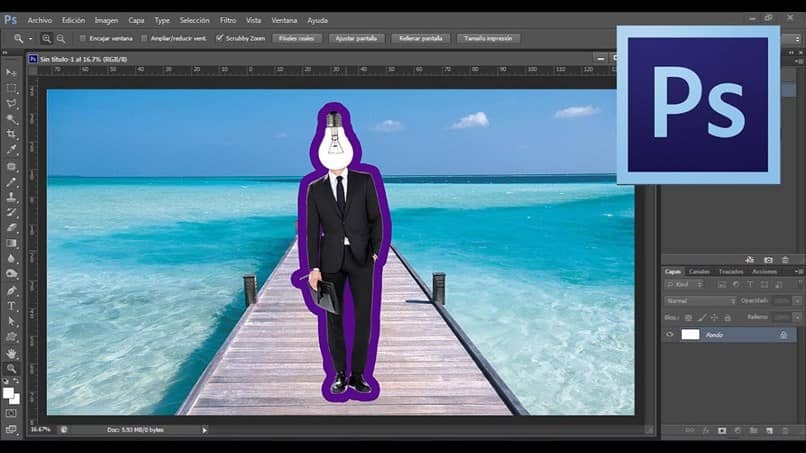
Agregando un borde a cualquier imagen en Photoshop
Una vez que tienes Photoshop descargado e instalado en tu computadora, hay mucho que puedes hacer con el programa. Entre estas cosas, se encuentra el poder agregarle un borde, que realmente se destaca como un lindo detalle de modificación si tienes la creatividad suficiente. Todo lo que tienes que hacer para agregar un borde a una imagen es lo siguiente:
- Empieza por abrir el programa de Adobe Photoshop en tu computadora. Y, a través de su menú, abre la imagen que quieres modificar con un borde.
- A continuación, tienes que escoger el área en donde quieras que aparezca el borde. Para esto, usa la herramienta de Selección para poder seleccionar toda el área en donde quieres ese borde.
- Una vez esto esté listo, en el menú de selección que has hecho deberás darle clic a Modificar y luego ingresa en el menú de Borde. Aquí, deberás de elegir el tamaño del pixel que quieres usar para el borde.
- Ahora, solo deberás de agregarle un color al borde con el menú de colores que tienes en a parte izquierda de la pantalla. También, recuerda que puedes usar el menú de Edición para darle un relleno si así lo deseas.
- Recuerda, que si el resultado final del borde que le has puesto a la imagen no es el adecuado, siempre puedes darle al botón de deshacer para poder empezar de nuevo desde cero. Puedes presionar ctrl + Z para esto.
- Una vez que esté listo el borde y estás feliz con el resultado puedes guardar la imagen directamente.
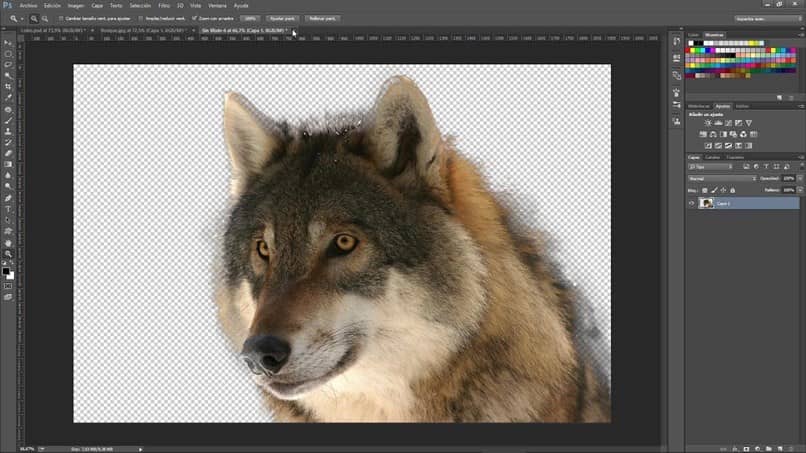
Los pequeños detalles
Para poder hacer un borde con el que quedes conforme, tienes que recordar que mientras más grande sea el pixel que selecciones en la edición del mismo, más grueso va a ser el borde. También, recuerda que puedes ponerle distintos efectos visuales a tu borde dentro del menú de Rellenar, como por ejemplo la opción de Disolver le da un buen efecto final.